Quay màn hình điện thoại là một tính năng phổ biến được nhiều người thực hiện trên chiếc smartphone của mình. Bài viết dưới đây sẽ hướng dẫn bạn đọc những quay màn hình Oppo đơn giản.
Quay lại màn hình là một trong những tính năng quen thuộc trên smartphone, giúp người dùng có thể ghi lại video những gì đang diễn ra trên màn hình điện thoại một các nhanh chóng, mà không cần đến sự hỗ trợ của các thiết bị khác.
Tuy nhiên, không phải tất cả dòng điện thoại của Oppo đều có tính năng quay màn hình, nhưng người dùng vẫn có thể thực hiện được điều này thông qua các ứng dụng của bên thứ ba. Do đó, để quay video màn hình Oppo, bạn phải sử dụng ứng dụng như Rec, AZ Screen Recorder, Infinity Play Screen Recorder…
 Tính năng quay màn hình được nhiều người sử dụng
Tính năng quay màn hình được nhiều người sử dụng
➤ Xem thêm: Tìm hiểu về ngành học Điều dưỡng ở TPHCM của trường Cao đẳng Y Khoa Phạm Ngọc Thạch
Hướng dẫn các cách quay màn hình Oppo
1. Quay màn hình Oppo bằng công cụ mặc định trong máy
Đối với những dòng điện thoại mới ra của Oppo như Oppo Reno, Oppo F9, Oppo F11… đều được trang bị sẵn tính năng quay màn hình tiện lợi này. Do đó, nếu dùng các dòng điện thoại Oppo mới này thì bạn không cần phải tải ứng dụng của bên thứ ba để sử dụng.
Các bước thực hiện quay màn hình Oppo như sau:
Bước 1: Tại màn hình điện thoại, bạn vuốt từ trên đầu màn hình xuống để mở menu truy cập nhanh, sau đó nhấn vào biểu tượng 3 gạch dọc ở phía trên màn hình.
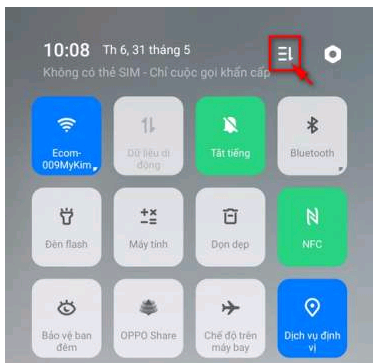
Bước 2: Khi danh sách công cụ tiện ích hiện ra, bạn hãy tìm và nhấn vào ô Ghi màn hình.

Bước 3: Tiếp theo, trên màn hình sẽ hiển thị một biểu tượng hình tròn để hiển thị thời gian đếm ngược tiến hành quay màn hình. Khi đó, bạn hãy nhấn vào đó vào để bắt đầu quay. Nếu muốn dừng quay thì bạn chỉ nhấn vào cái nút đó và file ghi màn hình sẽ được lưu lại.
Bước 4: Nếu muốn chỉnh sửa lại đoạn video vừa mới ghi, thì bạn chỉ cần truy cập vào thư viện ảnh, mở video đó lên và nhấn vào nút Chỉnh sửa ở bên dưới.

Bước 5: Bạn cắt gọn và chỉnh thời lượng của video theo mong muốn rồi nhấn vào nút Tiếp theo.

Bước 6: Tiếp theo, bạn sẽ có thêm các tùy chọn chỉnh sửa video như: Bộ lọc, nhạc nền, hiệu ứng âm thanh, văn bản… Sau khi đã hoàn thành việc chỉnh sửa thì bạn nhấn vào nút Xong để lưu lại.

Lưu ý: Đây là tính năng chỉ xuất hiện trên những dòng điện thoại mới của Oppo, đối với những dòng điện thoại Oppo cũ từ khoảng 2017 về trước thì sẽ không hỗ trợ tính năng quay màn hình. Nhưng bạn vẫn có thể sử dụng các phần mềm hỗ trợ để thực hiện quay màn hình điện thoại Oppo.
2. Quay màn hình Oppo bằng ứng dụng REC
REC là một trong những ứng dụng hỗ trợ quay màn hình Oppo tốt nhất hiện nay. Ứng dụng này được thiết kế rất đơn giản và dễ dàng cho tất cả mọi người sử dụng. Với REC, người dùng có thể thiết lập được kích thước màn hình, thời gian quay và cả Bit Rate.
Để sử dụng ứng dụng REC, bạn cần truy cập vào CHPlay, tải xuống và cài đặt ứng dụng vào máy Oppo. Ứng dụng này có giao diện trực quan và cho phép người dùng tạo ra các video từ màn hình điện thoại với độ phân giải cao (1080 x 1920).
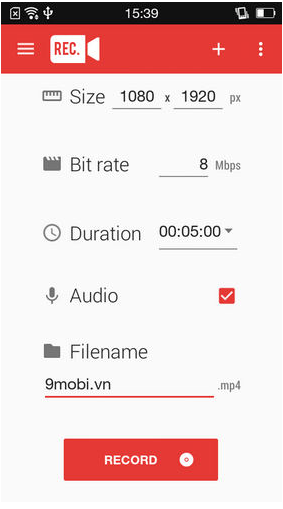
Ở bản dùng thử REC cho phép bạn tạo ra các video có độ dài tối đa 5 phút. Khi khởi động ứng dụng REC, ngay trên giao diện chính, bạn có thể thực hiện các thao tác như cài đặt chất lượng video, thời gian, tên, chỉnh độ phân giải, bật hoặc tắt Audio… Sau khi chỉnh xong, bạn chỉ cần nhấn Record để bắt đầu quay.
Khi thực hiện quay màn hình Oppo thì tất cả các thông tin hiển thị trên màn hình đều được thu lại một cách chi tiết và chính xác nhất. Ngoài ra, ứng dụng REC còn cho phép người dùng lưu video đã quay dưới dạng file MP4 và dễ dàng upload lên những kênh khác khi cần thiết.
3. Quay màn hình Oppo bằng ứng dụng AZ Screen Recorder
AZ Screen Recorder là ứng dụng hỗ trợ người dùng để có thể quay lại video màn hình điện thoại Oppo dễ dàng mà không cần phải tiến hành root máy. Ứng dụng này tập hợp đầy đủ các tính năng tiện ích, bạn có thể kiểm soát được tốc độ khung hình, quay time-lapse, thêm tên hay logo…
Bên cạnh đó, ứng dụng AZ Screen Recorder cũng cho phép bạn quay video với thời lượng không giới hạn với cách sử dụng khá đơn giản. Video sau quay được mặc định để chế độ full HD. Đây là ứng dụng phù hợp cho các game thủ muốn quay lại những trận chiến đấu sinh tử của mình trong mỗi level.
Để sử dụng ứng dụng AZ Screen Recorder, bạn thực hiện các bước như sau:
Bước 1: Đầu tiên bạn cần tải ứng dụng về điện thoại Oppo của mình.
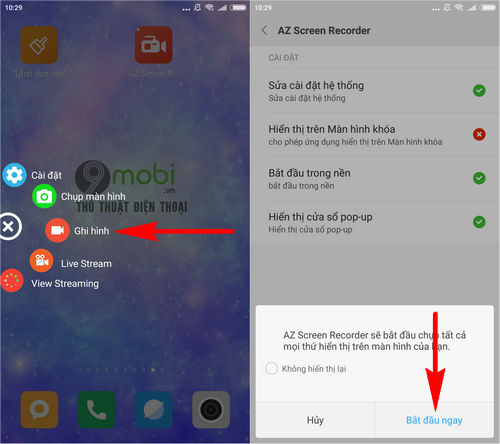
Bước 2: Sau khi cài đặt xong, bạn sẽ thấy xuất hiện biểu tượng phím tắt xuất hiện trên cạnh trái màn hình điện thoại Oppo. Khi nhấn vào biểu tượng này, sẽ xuất hiện 4 tùy chọn: Cài đặt, Chụp màn hình, Ghi hình và Thư viện. Bạn hãy bấm vào Thanh ngang thu gọn nếu bạn không muốn xuất hiện biểu tượng này.
Bước 3: Để thực hiện quay màn hình Oppo, bạn chỉ cần nhấn vào nút màu đỏ quay phim màn hình, khi đó màn hình của bạn sẽ bắt đầu được quay phim lại. Trên thanh công cụ có các tùy chọn để bạn tạm dừng, tiếp tục quay hoặc kết thúc việc quay phim. Sau đó, video vừa quay sẽ được lưu lại trong thư viện máy.
Tổng hợp